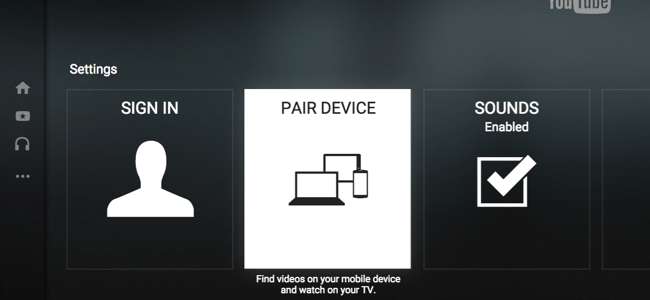
O YouTube possui um recurso de controle remoto integrado. Pareie o aplicativo YouTube em seu telefone ou o site em seu computador com o YouTube em qualquer caixa de streaming, TV inteligente ou console de jogo para controles fáceis de navegação e reprodução no estilo Chromecast.
Isso permite que você controle a reprodução do YouTube no navegador do seu computador, o que é muito útil se você estiver assistindo ao YouTube em um computador conectado à sua TV - ou se você estiver usando seu laptop como uma tela de televisão improvisada.
Inicie a interface do YouTube TV em sua TV ou computador
RELACIONADOS: Por que você deve conectar um PC à TV (não se preocupe; é fácil!)
Primeiro, inicie o aplicativo do YouTube em seu console de jogos, smart TV, caixa de streaming ou qualquer outro dispositivo em que você deseja assistir. Isso pode ser qualquer coisa, desde um Roku ou o aplicativo do YouTube integrado à sua smart TV até os aplicativos do YouTube disponíveis nas várias gerações de consoles PlayStation, Xbox e Wii.
Quer assistir o YouTube em seu laptop, desktop ou qualquer outro dispositivo com um navegador da web? Carregue a interface do YouTube TV em https://www.youtube.com/tv#/ no seu navegador. Isso fará com que seu computador funcione de maneira muito semelhante a um conversor com um aplicativo do YouTube. Na verdade, esta é exatamente a mesma interface padrão que você encontrará em dispositivos YouTube modernos - exceto que pode ser executada em um navegador da web em quase todas as plataformas. Pressione F11 para fazer com que esta interface vá para tela inteira no navegador da web.
Role para baixo no menu do lado esquerdo da interface do YouTube até ver a opção “Configurações”. Selecione-o. (Se você estiver usando a interface do YouTube TV em um computador, use as teclas de seta e a tecla Enter.) Você pode gerenciar os dispositivos emparelhados a partir desta tela de Configurações mais tarde - você verá vários dispositivos emparelhados à direita do “ Emparelhar dispositivo ”ícone se você tiver dispositivos emparelhados.
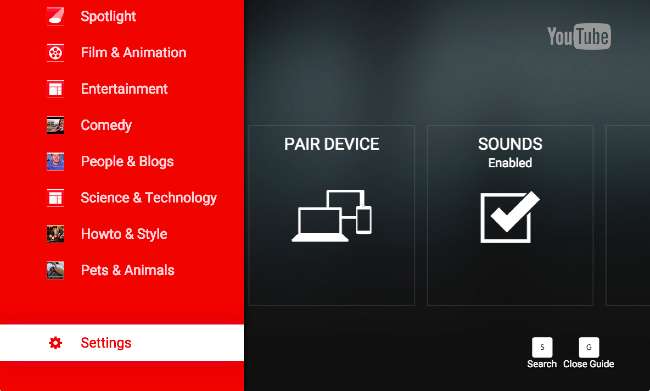
Selecione a opção “Pair Device” para começar a emparelhar seu dispositivo com o aplicativo YouTube em um smartphone moderno ou o site do YouTube em um laptop ou outro computador. Você receberá um código de pareamento necessário para parear outro dispositivo com a interface do YouTube TV.
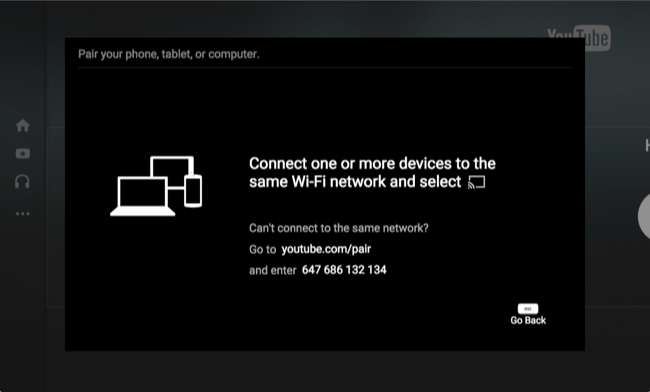
Inicie o aplicativo ou site do YouTube em um smartphone ou computador
Você pode usar um smartphone, tablet ou laptop ou outro tipo de dispositivo para isso. Em um smartphone ou tablet, inicie o aplicativo do YouTube para Android, iPhone ou iPad. Abra a barra lateral, toque no ícone Configurações e toque em “TVs conectadas”.
Digite o código de pareamento mostrado no aplicativo YouTube TV aqui.
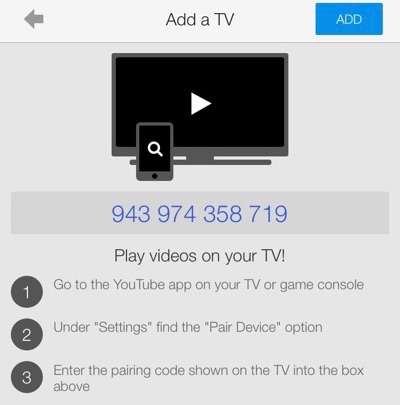
Insira o código de pareamento mostrado na sua TV e o site do YouTube será pareado com ele.
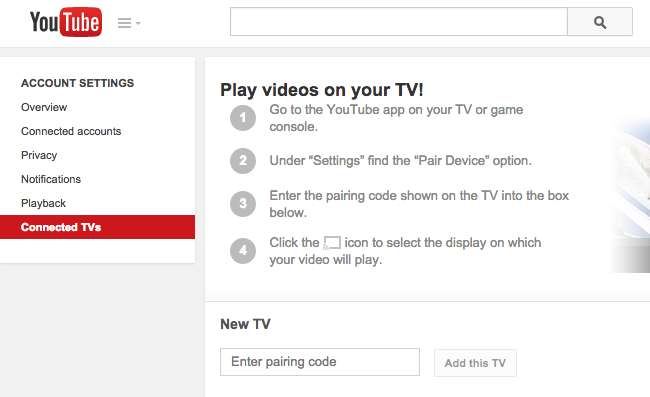
Agendar vídeos e controlar a reprodução
Esteja você usando o aplicativo do YouTube para celular ou o site completo do YouTube em seu computador, agora você pode controlar remotamente a reprodução da TV. Pesquise vídeos e toque ou clique neles - ao fazer isso, você poderá começar a reproduzi-los imediatamente na TV ou adicioná-los à fila. Eles serão reproduzidos automaticamente após o término de seus vídeos atualmente na fila.
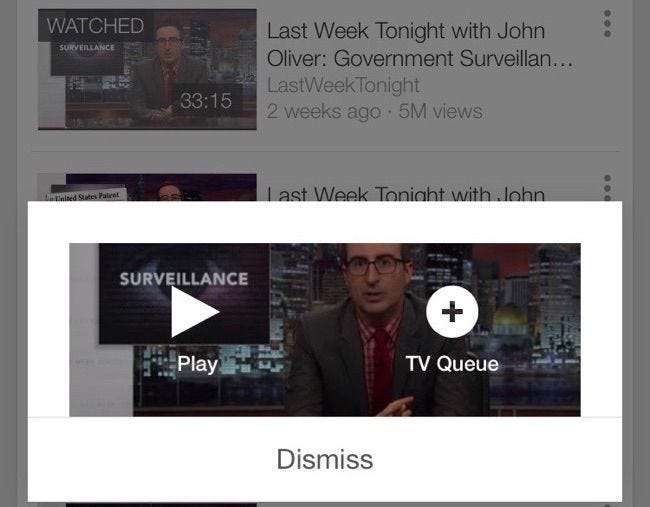
RELACIONADOS: Como usar seu Roku como um Chromecast
Enquanto assiste a vídeos, o aplicativo ou site do YouTube funcionará como um controle remoto, permitindo que você pause vídeos, retome a reprodução, retroceda e avance rapidamente. É muito parecido com o Chromecasting - mas funciona com o aplicativo YouTube em basicamente qualquer dispositivo, desde interfaces de smart TV até o site do YouTube em um computador conectado à sua TV.
O YouTube também permite que você use o protocolo DIAL para “transmitir” vídeos para um Roku, smart TV ou outro dispositivo compatível com DIAL. Isso permite que você efetivamente use seu Roku ou uma smart TV moderna como um Chromecast , pelo menos para o YouTube.
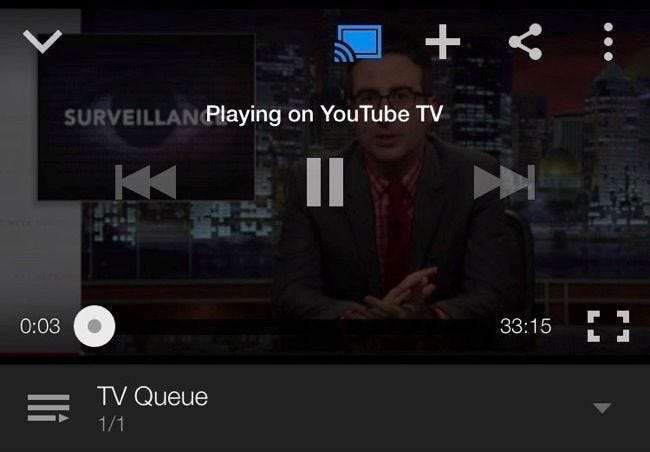
Este pode não ser o recurso mais conveniente se você já tem um Chromecast, mas funciona em qualquer lugar onde você tenha um aplicativo YouTube TV ou acesse o site do YouTube.







